
Innholdsfortegnelse:
- Forfatter John Day [email protected].
- Public 2024-01-30 11:25.
- Sist endret 2025-01-23 15:02.



Det store problemet ved bruk av ESP-er er strømforbruket når Wifi "går opp", ca 100-200mA, topp opp til 300mA. Normale coincells leverer noen få mA, topp opp til 20-40mA. Men for ESP -ene vil spenningen kollapse. Vi trenger "litt hjelp av min venn": superkappen. Disse kondensatorene leverer nok strøm til å slå på Wifi og sende en melding, i dette tilfellet byttekommandoen. Et annet alternativ er en datalogger som må våkne opp noen få timer i et par sekunder.
I denne instruksen bruker jeg Esp8266 til å bygge en fjernkontroll for Phillips hue -lys.
Trinn 1: Løsningen

Først av alt må vi vite at det ikke er noen god idé å koble batteriet og hetten rett og slett parallelt.
Ladestrømmen fra celle til hette må reduseres med en motstand. Spesifikasjonene for myntcellen min forteller oss en toppstrøm på 25mA.
Ohms lov: R = U/I -> 3V/25mA = 120 Ohm.
Superkappen har nok kapasitet til å drive ESP i 10-20 sekunder. Hvis du bruker en statisk ip-adresse som jeg gjør, våkner ESP bare i 1-2 sekunder, sender/mottar meldingen og faller i "dypsøvn" til du trykker på tilbakestillingsknappen.
To alternativer for skjematisk:
1. Koble til forsyningen direkte og bruk tilbakestillingsbryteren for handling, se bildet. I dette tilfellet må vi sørge for at wemos trenger så lite strøm som mulig, så vi må kanskje fjerne 3.3V-regulatoren og forsyningen til uart-ic.
2. Vi bruker en knappbryter som skiller forsyningen fra wemos. Ulempen er at du må trykke på knappen i 1-2 sekunder til handlingen er utført. (lys på eller av)
Trinn 2: Delliste

Primære krav:
- Wemos D1 mini
- Myntcelle CR2450
- Sokkel for myntceller
- Supercap 3.3F 3.0V bruker en med liten lekkasjestrøm
- Motstand 120Ohm
- ledninger
Sekundære krav:
Loddejern
3D -skriver for trykt eske
eller
andre små (brukte) etuier
eller
veggbryter
Trinn 3: 3D -trykt etui

Her er noen stl -filer for en liten sak som brettet passer nøyaktig inn i
Jeg bruker normale utskriftsinnstillinger med en fylling på 30% og 0,2 mm laghøyde.
Knappen er også trykt slik at du kan bruke tilbakestillingsknappen for handling og ikke trenger å bruke en ekstra knapp. Bruk skjørt og kant for knappen fordi objektet er veldig lite
Trinn 4: Koding av Esp8266

Først trenger du Arduino IDE. Deretter må du installere biblioteket for Esp8266.
Du finner flere opplæringsprogrammer her om instruksjoner om hvordan du programmerer disse magiske små tingene:-)
For en raskere tilkobling/bytte bruker vi en statisk ip -adresse.
Etter å ha åpnet den vedlagte skissen med Arduino IDE, må du gjøre noen innstillinger avhengig av din lokale WIFI.
n
IPAddress -gateway (192, 168, 178, 1);
ip -adressen til din lokale wifi -ruter der hue -broen er tilkoblet
IPAddress ip (192, 168, 178, 216);
IP-adresse til bryteren, vær oppmerksom på å bruke en høy adresse i området 200-250 som ikke brukes til andre enheter
IPAddress -delnett (255, 255, 255, 0);
int lys = 2;
nummeret på lyset ditt som er slått på
const char hueHubIP = "192.168.178.57";
ip -adressen til hue bridge
const char hueUsername = "hue bridge brukernavn"
du må opprette et autorisert brukernavn i hue bridge, se på denne opplæringen
const int hueHubPort = 80;
alltid "80"
const char ssid = "SSID"; // nettverks -SSID (navn)
const char pass = "passord"; // nettverkspassord
endelig SSID og passord for wifi
Etter å ha endret disse innstillingene er du klar for opplasting!
Trinn 5: Siste trinn og tanker

Sørg for å lade hetten på forhånd før du kobler til wemos fordi Esp8266 umiddelbart begynner å opprette en wifi-tilkobling etter tilbakestilling/tilkobling av strøm.
Se montering i video
For å spare energi, koble fra pinne 4 og 16 på uart-ic og fjerne spenningsregulatoren. Vær oppmerksom på at det ikke lenger er mulig å programmere wemos via USB !!
Anbefalt:
Flexlight: en loddfri myntcelle LED-lommelykt: 3 trinn (med bilder)
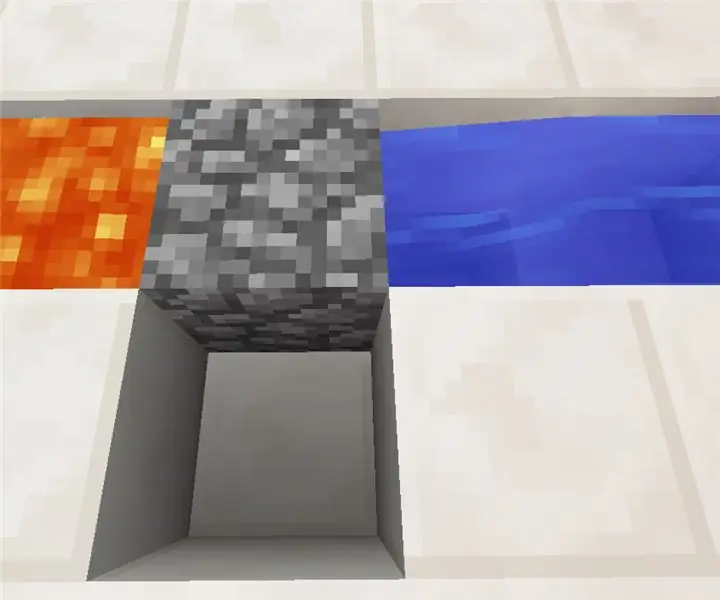
Flexlight: en loddfri LED-lommelykt med myntceller: Målet mitt med dette prosjektet var å lage en enkel batteridrevet LED-lommelykt med minimale deler og ingen lodding nødvendig. Du kan skrive ut delene på noen få timer og montere det på omtrent 10 minutter, noe som gjør det flott for en (voksen overvåket) akter
ESP8266 - Hage vanning med timer og fjernkontroll via Internett / ESP8266: 7 trinn (med bilder)

ESP8266 - Hage vanning med timer og fjernkontroll via internett / ESP8266: ESP8266 - vanning fjernstyrt og med timing for grønnsakshager, blomsterhager og plener. Den bruker ESP-8266-kretsen og en hydraulisk / elektrisk ventil for mating av vanning. Fordeler: Lave kostnader (~ 30,00 dollar) hurtig tilgang Kommandoer over
Universell fjernkontroll ved bruk av ESP8266 (Wifi -kontrollert): 6 trinn (med bilder)

Universell fjernkontroll ved bruk av ESP8266 (Wifi -kontrollert): Dette prosjektet skal erstatte den konvensjonelle fjernkontrollen for alle husholdningsapparater som AC, TV, DVD -spillere, musikksystem, SMART apparater !!! Gjør en hel søppel av fjern søppel rundt, noe som gjør oss puslespill !!! Dette prosjektet vil redde oss fra
IRduino: Arduino fjernkontroll - etterlign en tapt fjernkontroll: 6 trinn

IRduino: Arduino fjernkontroll - Imitate a Lost Remote: Hvis du noen gang har mistet fjernkontrollen for TV -en eller DVD -spilleren, vet du hvor frustrerende det er å måtte gå til, finne og bruke knappene på selve enheten. Noen ganger tilbyr disse knappene ikke engang den samme funksjonaliteten som fjernkontrollen. Motta
Hvordan kontrollere husholdningsapparater med TV -fjernkontroll med timerfunksjon: 7 trinn (med bilder)

Slik kontrollerer du husholdningsapparater med TV -fjernkontroll med timerfunksjon: Selv etter 25 år med introduksjon til forbrukermarkedet, er infrarød kommunikasjon fortsatt veldig relevant de siste dagene. Enten det er din 55 tommers 4K -TV eller billydsystemet ditt, trenger alt en IR -fjernkontroll for å svare på vår
